## 关于桌面端组件
Vant Cli 也支持预览桌面端组件,你可以在组件的 `demo` 目录下新建一个 `.vue` 文件,并在组件的 `README` 中按如下格式声明要预览的组件:
```html
./demo/MyDemo.vue
```
`demo-code` 标签中间的文本为 `README` 到 `demo` 文件的相对路径。
```
button
├─ demo # 组件示例
│ └─ MyDemo.vue # 要预览的 demo 文件
├─ index.js # 组件入口
├─ index.less # 组件样式
└─ README.md # 组件文档
```
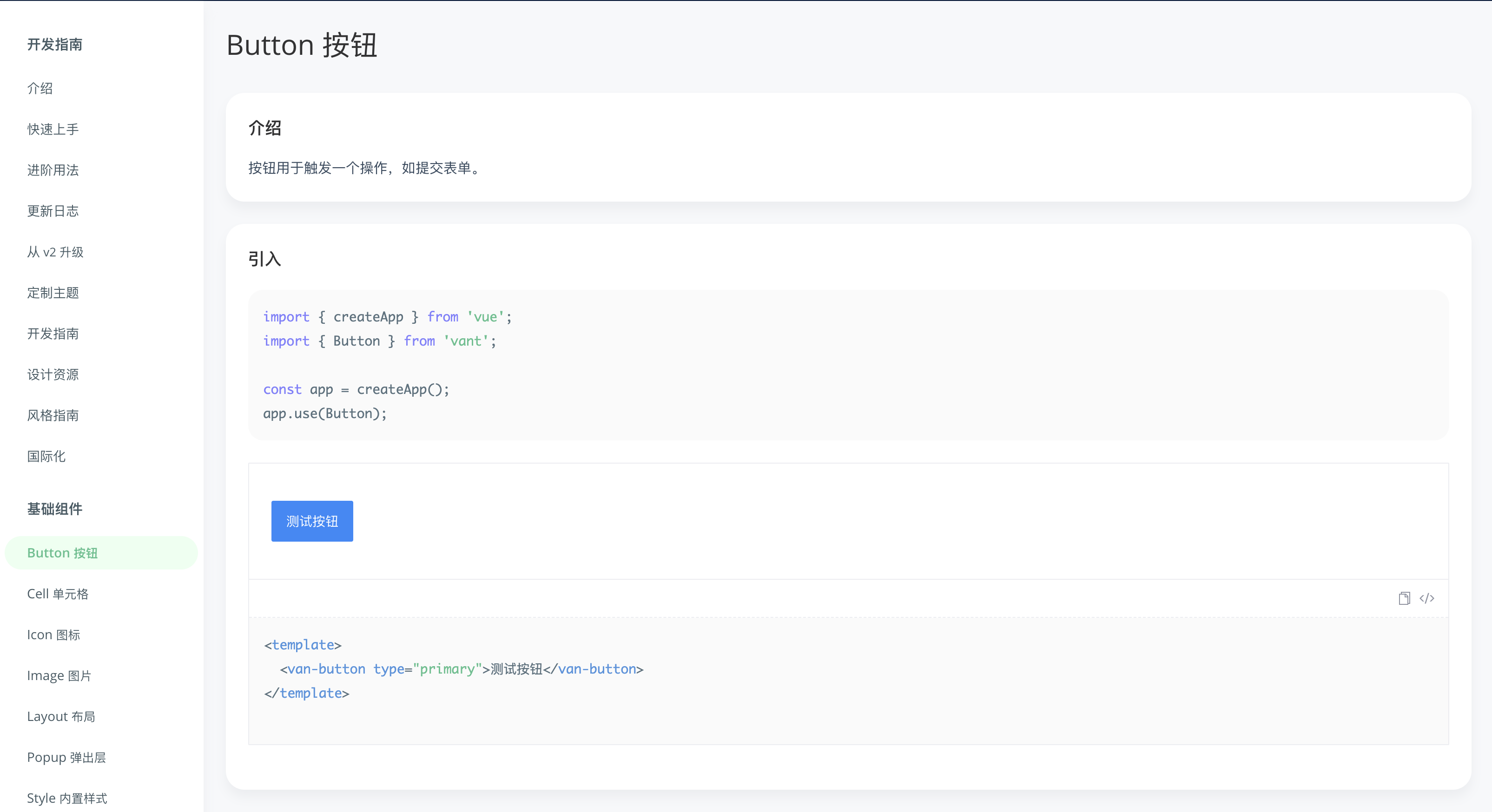
`demo-code` 标签支持以下属性:
| 名称 | 类型 | 描述 |
| --------- | ------- | --------------------------------------- |
| compact | boolean | 紧凑模式 |
| transform | boolean | 防止预览区内 fixed 定位的元素飞出预览区 |
| inline | boolean | 只显示组件本身,不显示预览区边框和代码 |
### `compact`
```html
./demo/MyDemo.vue
```
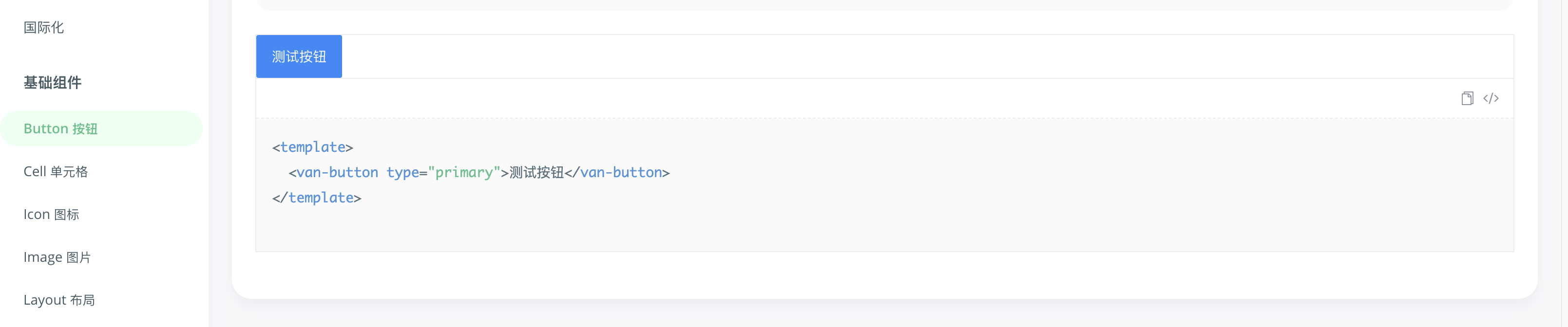
### `transform`
```html
./demo/MyDemo.vue
```
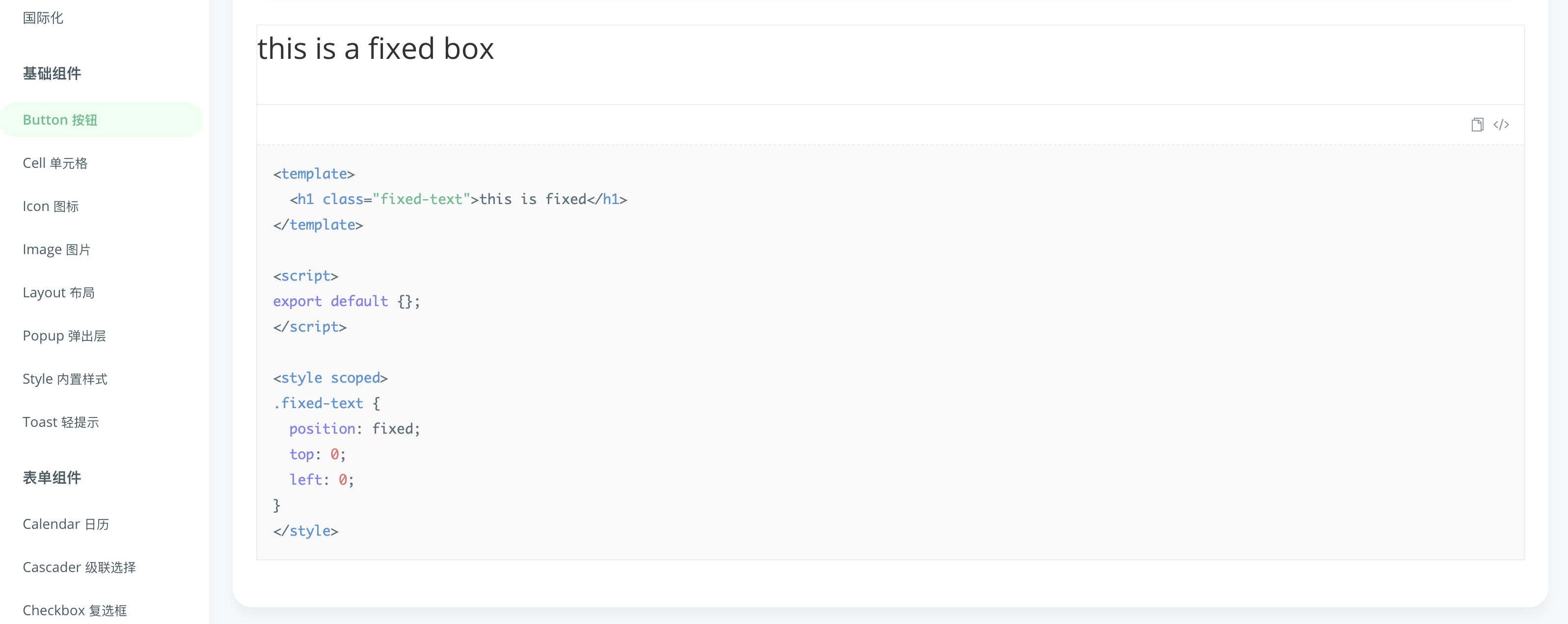
### `inline`
```html
./demo/MyDemo.vue
```
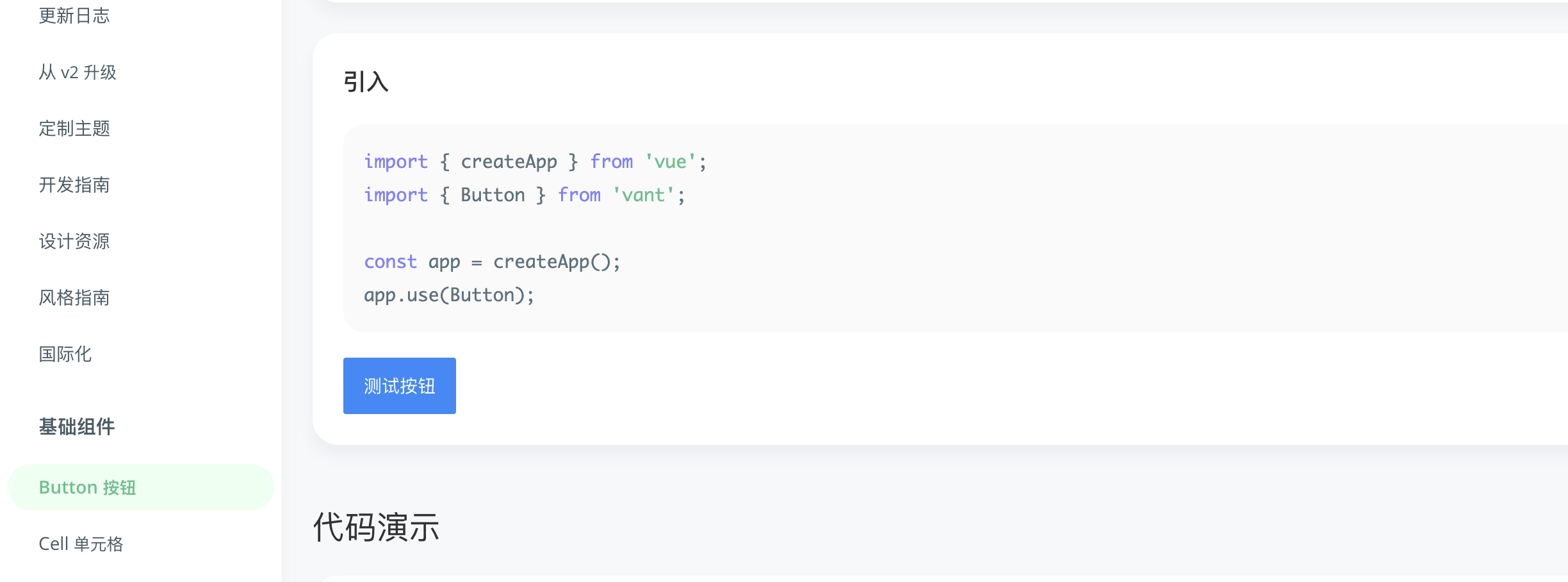
### 去除手机模拟器
对于 PC 端的组件,如果不需要右侧的手机模拟器,可以在 `vant.config.js` 文件中设置 `site.hideSimulator` 为 `true`,这样在所有页面都会隐藏手机模拟器,也可以只针对具体页面设置。
```js
module.exports = {
site: {
defaultLang: 'zh-CN',
hideSimulator: true, // 所有页面都不显示
locales: {
'zh-CN': {
title: 'Vant',
description: '轻量、可靠的移动端 Vue 组件库',
hideSimulator: true, // 中文下所有页面都不显示
nav: [
{
title: '基础组件',
items: [
{
path: 'button',
title: 'Button 按钮',
hideSimulator: true, // 只针对某个页面不显示
},
],
},
],
},
},
},
};
```